Heim >häufiges Problem >Tutorial zum Standby-Modus von iOS 17: Maximierung der Akkulaufzeit
Tutorial zum Standby-Modus von iOS 17: Maximierung der Akkulaufzeit
- WBOYWBOYWBOYWBOYWBOYWBOYWBOYWBOYWBOYWBOYWBOYWBOYWBnach vorne
- 2023-09-19 10:25:091704Durchsuche
Die vielleicht am meisten erwartete Funktion von iOS 17 ist die Funktion „Standby-Modus“. Benutzer können in den neuen „Standby-Modus“ wechseln, indem sie ihr iPhone während des Ladevorgangs einfach zur Seite drehen. In diesem Artikel wird erläutert, wie Sie den Standby-Modus von iOS 17 verwenden.

Standby-Modus-Anwendungsszenario
Die „Standby-Modus“-Funktion lässt sich am besten auf einem Nachttisch, einer Küchenwerkbank oder einem Büroschreibtisch verwenden. Beim Laden mit MagSafe kann sich die „Standby-Modus“-Funktion den bevorzugten Anzeigemodus des Benutzers merken. Die Funktion „Standby-Modus“ lässt sich ganz einfach mit nur einem Fingertipp auf den Bildschirm einschalten und das iPhone 14 Pro mit Always-on-Display kann diese Funktion jederzeit anzeigen.
Tutorial zur Verwendung des Standby-Modus
Stellen Sie das iPhone zunächst auf den Ständer oder die Ladestation und laden Sie es dann über das Ladekabel oder drahtlos auf. Wenn das Telefon beim Laden horizontal platziert wird, wechselt es automatisch in den Standby-Modus.
Wenn der Standby-Modus zum ersten Mal aktiviert wird, werden dem Benutzer einige Anweisungen angezeigt, die ihm mitteilen, dass er das Widget ändern kann, indem er nach rechts, links, oben und unten wischt.
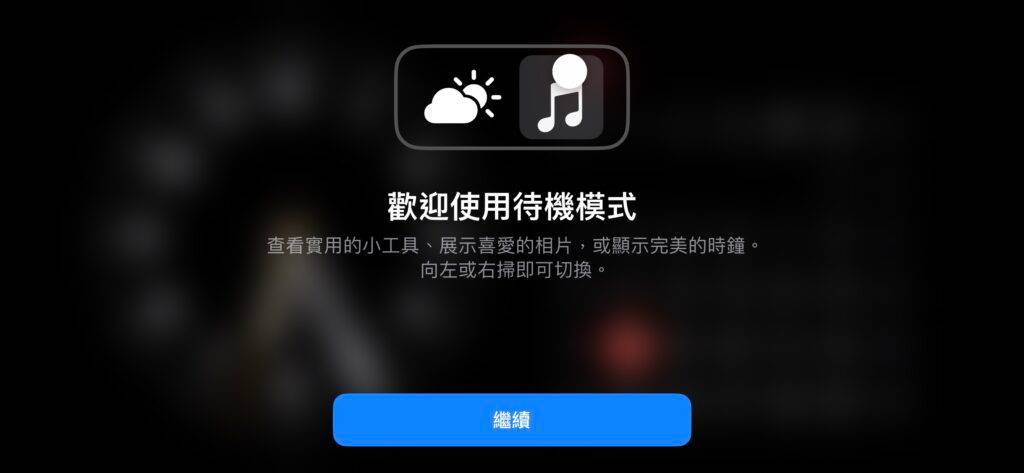
Sie können Widgets auch manuell ändern oder es gibt eine intelligente Rotationsoption, ähnlich dem intelligenten Stapeln von Widgets auf dem Startbildschirm, die sie für Sie ändert. Zusätzlich zu dieser zweispaltigen Ansicht können Sie auch nach links und rechts wischen, um zu verschiedenen Layouts zu gelangen. Es gibt einen für den Monatskalender und einen für die kleine Uhr.
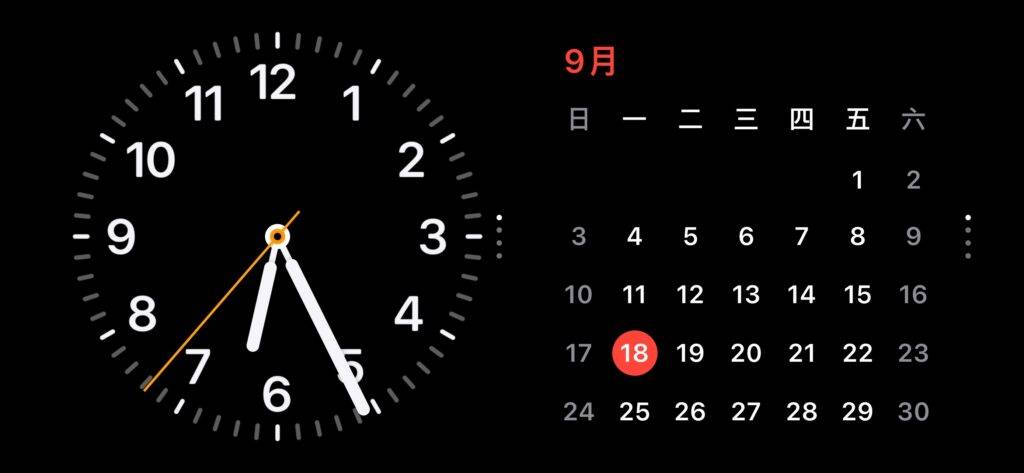
Fotos können aus Ihrer Fotosammlung extrahiert werden, oder Sie können Fotos manuell auswählen, um eine neue Diashow zu erstellen. Die Fotos wechseln automatisch, oder Sie können auf den Bildschirm tippen, um fortzufahren.

Es stehen mehrere Vollbilduhren zur Auswahl, einige mit unterschiedlichen Schriftarten, einige mit einer Weltkarte und eine andere mit einem eleganten mechanischen Zifferblatt.
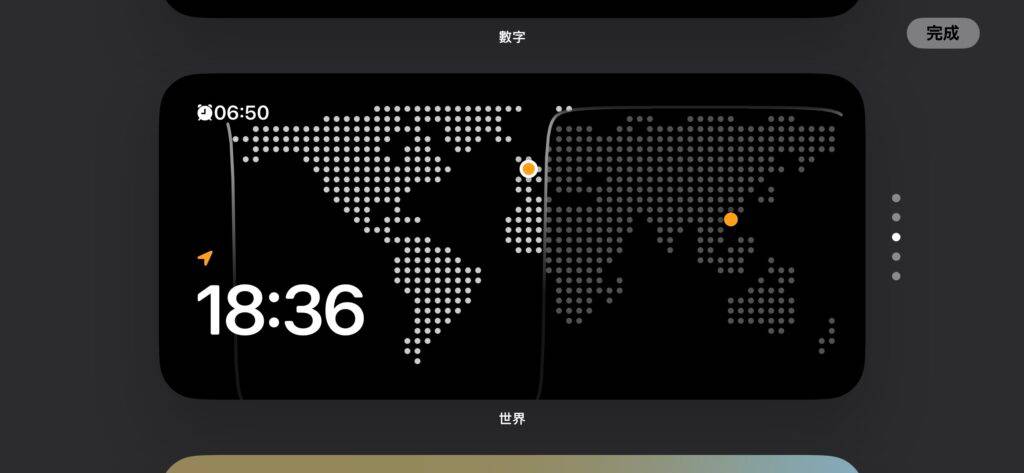
Eine der besten Funktionen ist, dass der Bildschirm im Standby-Modus intelligent gedimmt wird und in einen komplett roten Look wechselt, wenn die Raumbeleuchtung ausgeschaltet wird. Dadurch wird das blaue Licht Ihres Bildschirms reduziert, was zu einem besseren Schlaf beiträgt.
Wenn Sie ein iPhone 14 Pro oder iPhone 15 Pro verwenden, können Sie natürlich den ständig eingeschalteten Bildschirm sehen, sodass der Standby-Modus eher wie ein Tool zur Anzeige von Uhr und Informationen aussieht.
Das obige ist der detaillierte Inhalt vonTutorial zum Standby-Modus von iOS 17: Maximierung der Akkulaufzeit. Für weitere Informationen folgen Sie bitte anderen verwandten Artikeln auf der PHP chinesischen Website!
In Verbindung stehende Artikel
Mehr sehen- Was soll ich tun, wenn mein y7000 beim Einschalten des Biestmodus nicht reagiert?
- Wie kann das Problem gelöst werden, dass die Netzwerkeinstellungen nur den Flugzeugmodus haben?
- Was bedeutet 2K-Bildschirm?
- Anleitung zur Verwendung des Standby-Modus in iOS 17
- iOS 17: So passen Sie Widgets im Standby-Modus an

